Dell XPS 13 9365 User Manual [in]
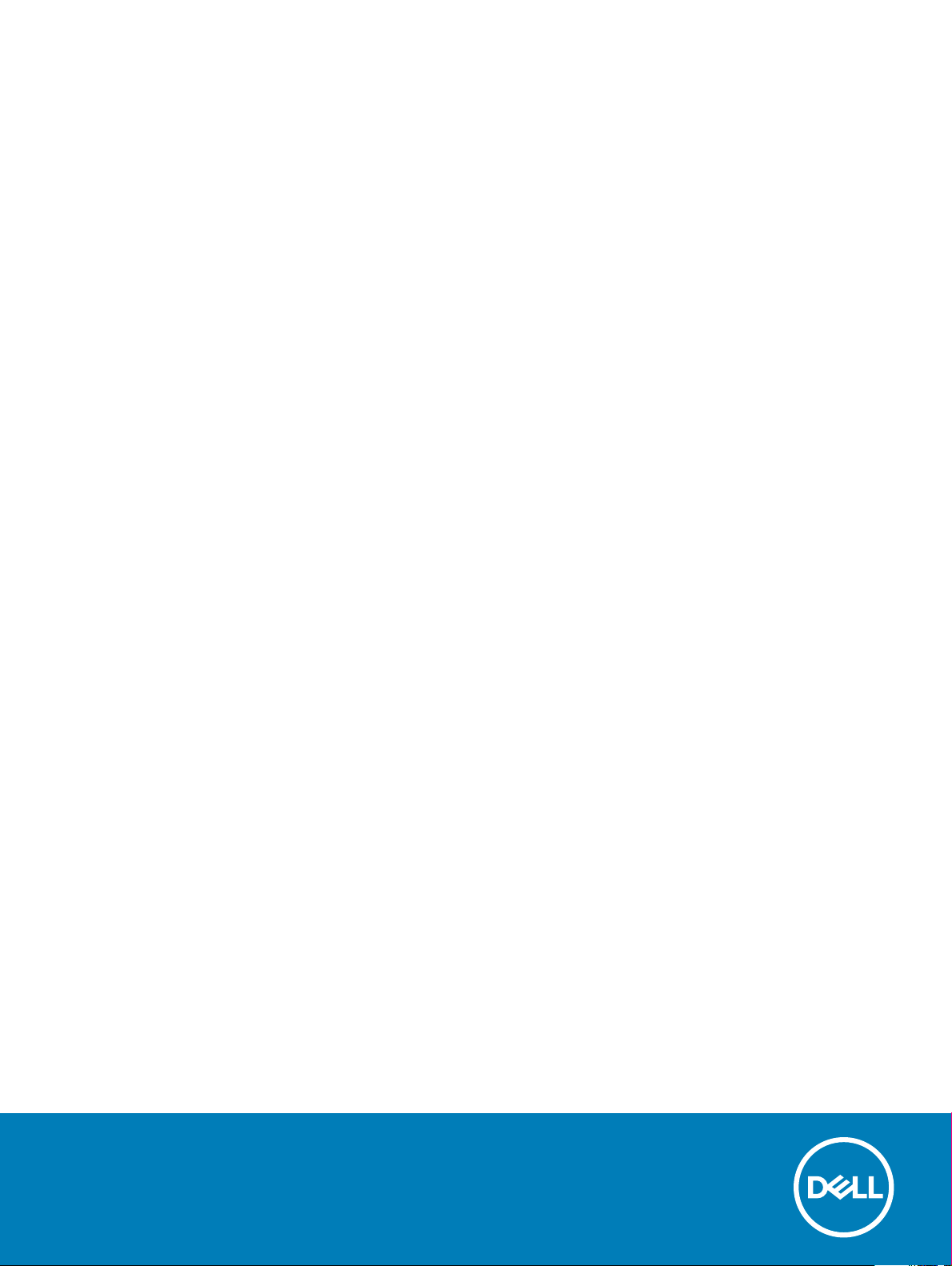
XPS 13 convertibile
Congurazione e speciche
Modello computer: XPS 9365
Modello normativo: P71G
Tipo normativo: P71G001
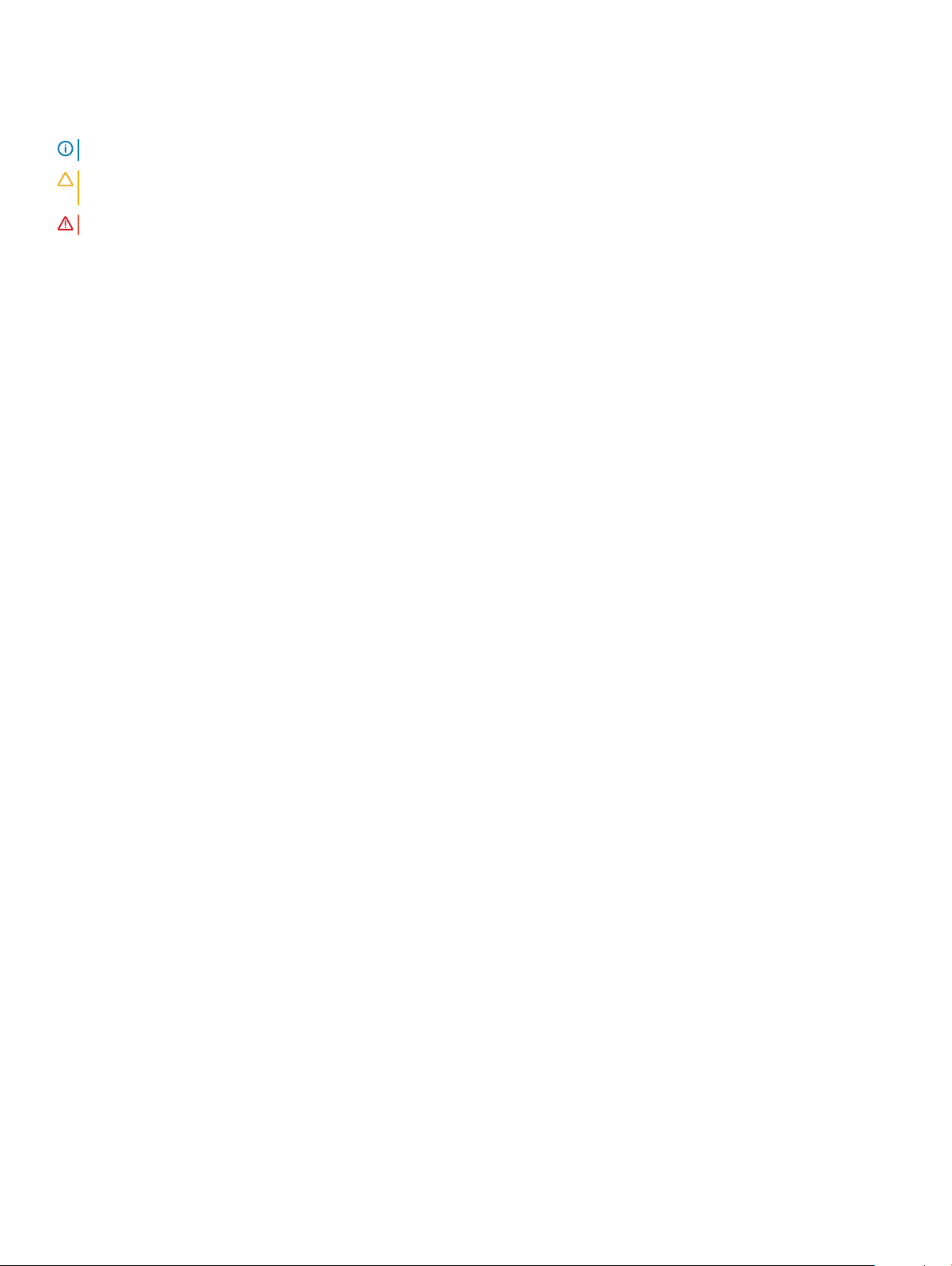
Messaggi di N.B., Attenzione e Avvertenza
N.B.: un messaggio N.B. (Nota Bene) indica informazioni importanti che contribuiscono a migliorare l'utilizzo del prodotto.
ATTENZIONE: Un messaggio di ATTENZIONE indica un danno potenziale all'hardware o la perdita di dati, e spiega come evitare il
problema.
AVVERTENZA: Un messaggio di AVVERTENZA indica un rischio di danni materiali, lesioni personali o morte.
© 2016-2018 Dell Inc. o sue aliate. Tutti i diritti riservati. Dell, EMC e gli altri marchi sono marchi commerciali di Dell Inc. o delle sue sussidiarie. Gli altri
marchi possono essere marchi dei rispettivi proprietari.
2018-09
Rev. A01
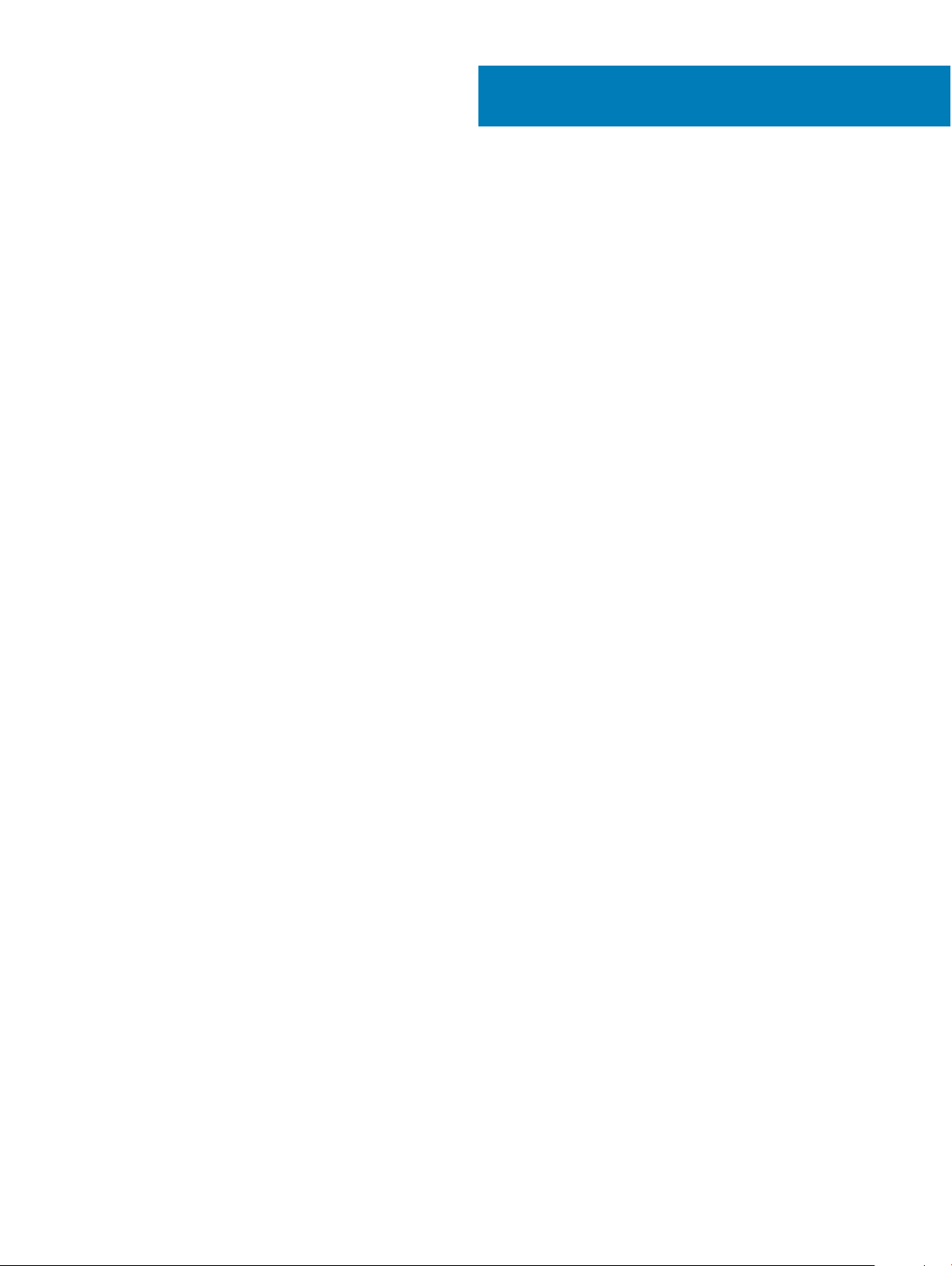
Sommario
1 Impostare il computer.....................................................................................................................................4
2 Viste.............................................................................................................................................................. 5
Parte anteriore....................................................................................................................................................................5
Sinistra.................................................................................................................................................................................5
Lato destro..........................................................................................................................................................................6
Base..................................................................................................................................................................................... 6
Schermo.............................................................................................................................................................................. 7
Parte inferiore.....................................................................................................................................................................8
Modalità...............................................................................................................................................................................8
Notebook.......................................................................................................................................................................8
Tablet.............................................................................................................................................................................8
Piedistallo...................................................................................................................................................................... 9
Tenda............................................................................................................................................................................. 9
3 Speciche.................................................................................................................................................... 10
Dimensioni e peso.............................................................................................................................................................10
Informazioni di sistema.....................................................................................................................................................10
Memoria..............................................................................................................................................................................11
Porte e connettori............................................................................................................................................................. 11
Comunicazioni....................................................................................................................................................................11
Video................................................................................................................................................................................... 11
Audio...................................................................................................................................................................................12
Archiviazione..................................................................................................................................................................... 12
Lettore di schede multimediali.........................................................................................................................................12
Schermo.............................................................................................................................................................................12
Tastiera...............................................................................................................................................................................13
Fotocamera........................................................................................................................................................................13
Touchpad........................................................................................................................................................................... 13
Batteria...............................................................................................................................................................................14
Adattatore di alimentazione.............................................................................................................................................14
Ambiente del computer....................................................................................................................................................14
4 Tasti di scelta rapida della tastiera................................................................................................................ 16
5 Come ottenere assistenza e contattare Dell..................................................................................................17
Risorse di self-help............................................................................................................................................................17
Come contattare Dell........................................................................................................................................................17
Sommario
3
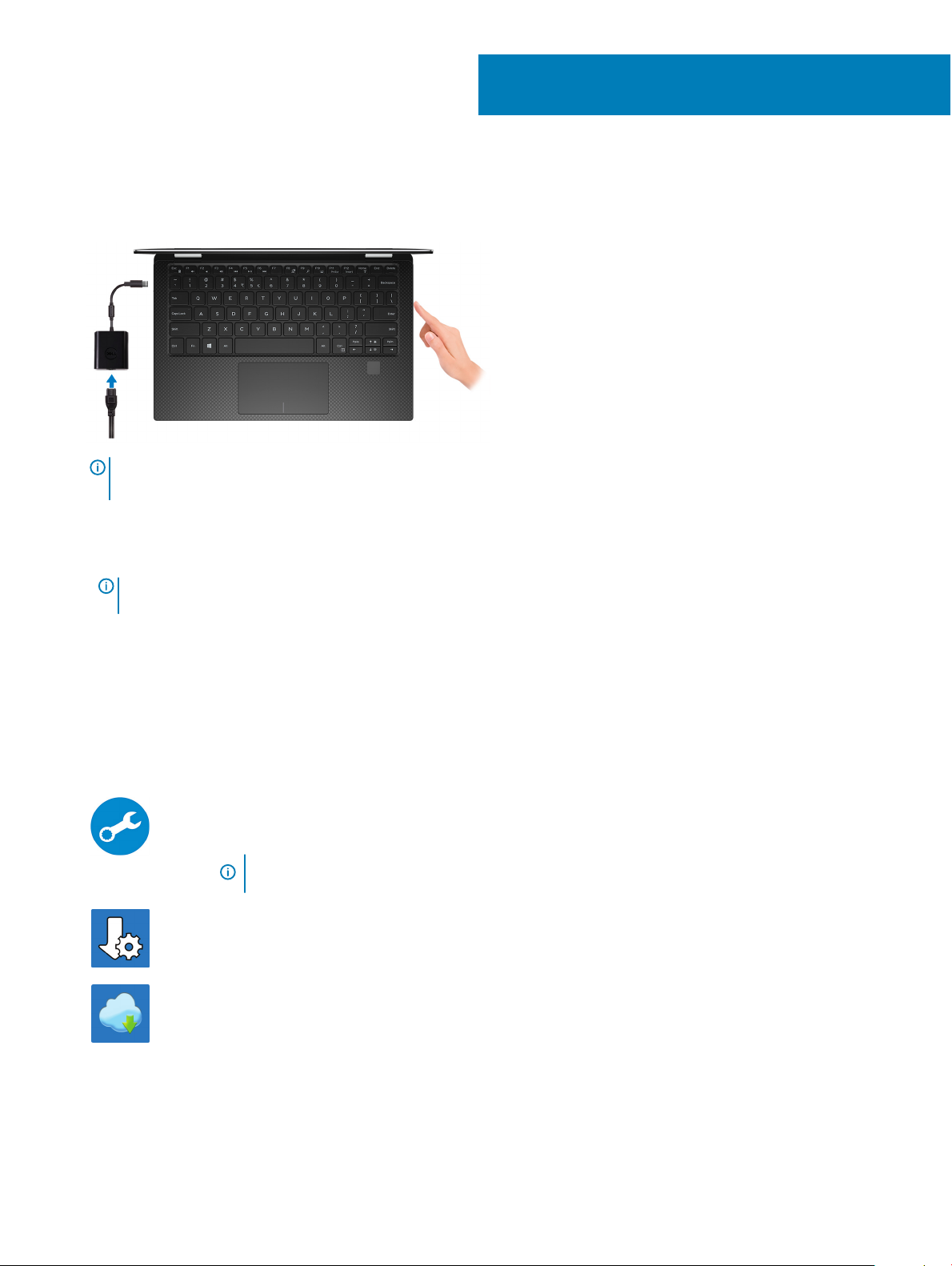
Impostare il computer
1 Collegare l'adattatore di alimentazione e premere il pulsante di alimentazione.
N.B.: Per conservare autonomia, la battetria potrebbe entrare in modalità di risparmio energia. Collegare l'adattatore di
alimentazione e premere il pulsante di alimentazione per accendere il computer.
2 Completare l'installazione di Windows.
Seguire le istruzioni visualizzate sullo schermo per completare la congurazione. Durante la congurazione, Dell consiglia di:
• Connettersi a una rete per gli aggiornamenti di Windows.
1
N.B.
: Se si sta eettuando la connessione a una rete senza li protetta, immettere la password per l'accesso alla rete senza
li quando richiesto.
• Quando si è collegati a Internet, creare oppure accedere con un account Microsoft. Se non si è connessi a Internet, creare un
account oine.
• Nella schermata Supporto e protezione, immettere le informazioni di contatto.
3 Individuare e utilizzare le app Dell dal menu Start di Windows (consigliato)
Tabella 1. Individuare le applicazioni di Dell
SupportAssist
Controlla in modo proattivo lo stato hardware e software del computer. Lo strumento SupportAssist OS
Recovery consente di risolvere i problemi del sistema operativo. Per ulteriori informazioni, fare riferimento
alla documentazione di SupportAssist all'indirizzo www.dell.com/support.
N.B.: NOTA: In SupportAssist, fare clic sulla data di scadenza della garanzia per rinnovare o
aggiornare la garanzia.
Dell Update
Aggiorna il computer con correzioni critiche e i più recenti driver di dispositivo non appena disponibili.
Dell Digital Delivery
Scaricare le applicazioni software, acquistate ma non preinstallate sul computer.
4 Impostare il computer
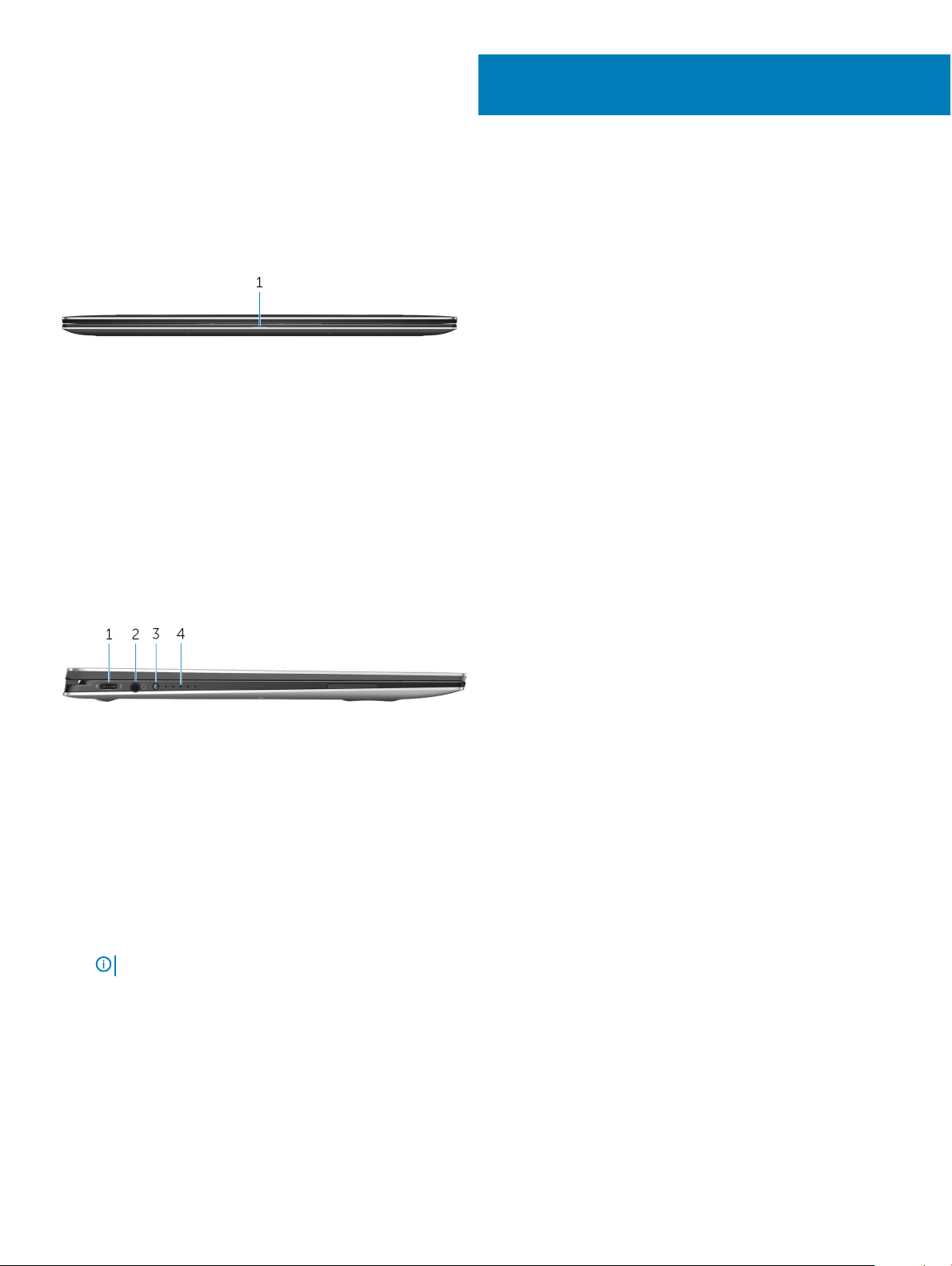
Parte anteriore
1 Indicatore di stato della batteria
Indica lo stato di carica della batteria.
Ambra sso: la carica della batteria è bassa.
Ambra lampeggiante: la carica della batteria è critica.
Bianco sso: la batteria si sta caricando.
Spento: la batteria è completamente carica.
2
Viste
Sinistra
1 Porta adattatore di alimentazione/Thunderbolt 3 (USB di tipo C)
Collegare i dispositivi Thunderbolt 3 e gli alloggiamenti di espansione Dell.
Supporta USB 3.1 Gen2, DisplayPort 1.2, Thunderbolt 3 e consente inoltre di connettersi a uno schermo esterno tramite una scheda
video.
Ore velocità di trasferimento dei dati no a 10 Gbps per USB 3.1 Gen2 e no a 40 Gbps per Thunderbolt 3.
Supporta Power Delivery che consente l'alimentazione bidirezionale tra i dispositivi.
Ore una potenza in uscita no a 5 V/3 A che consente una ricarica più rapida.
: Per connette dispositivi USB standard e DisplayPort è necessario utilizzare degli adattatori (venduti separatamente).
N.B.
2 Porta per cua auricolare
Collegare una cua o una cua auricolare (cua e microfono combinati).
3 Pulsante di stato di carica della batteria
Premere per controllare il livello di carica rimanente della batteria.
4 Indicatori di stato di carica della batteria (5)
Viste 5
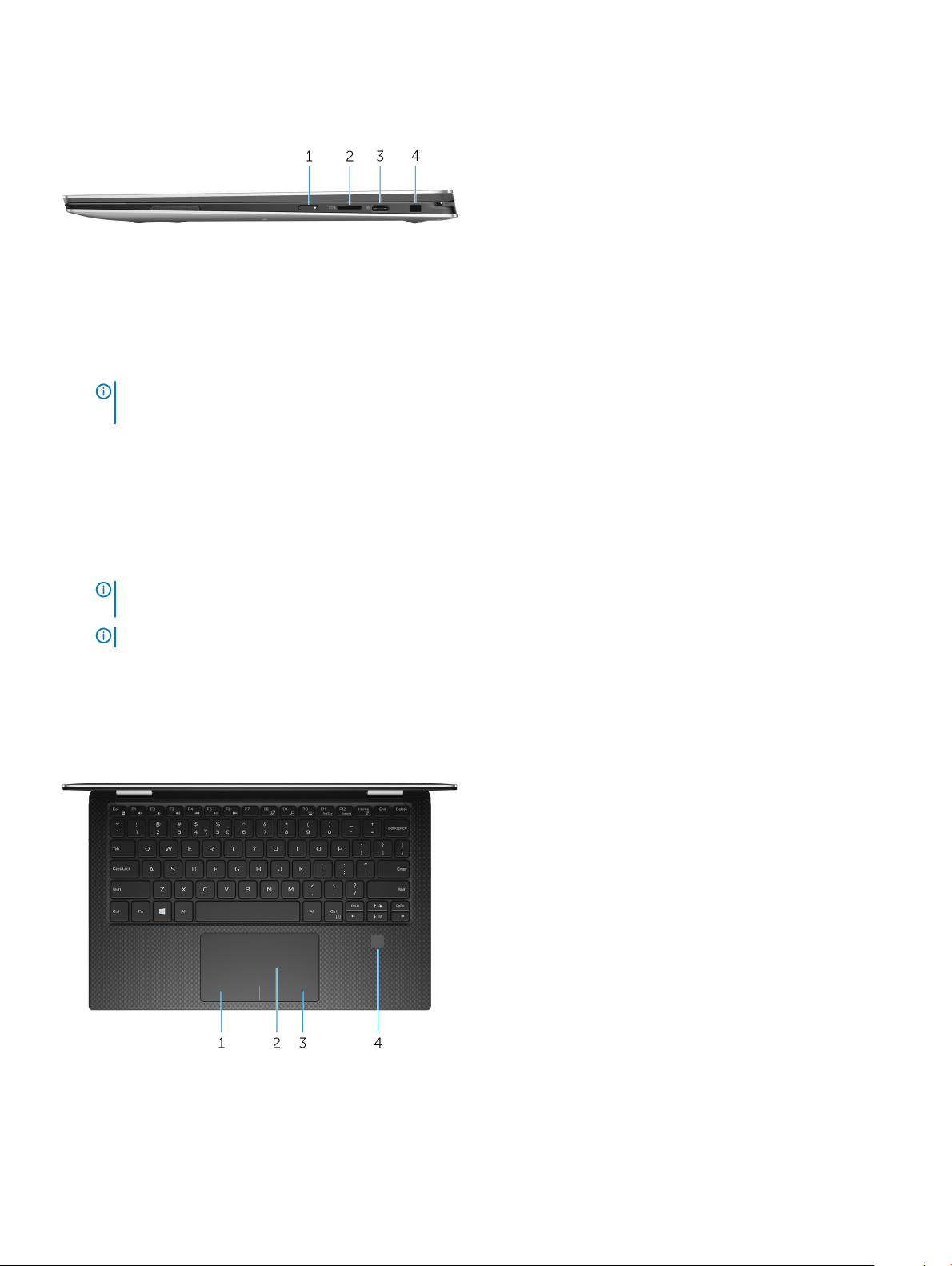
Si accendono quando si preme il pulsante di stato di carica della batteria. Ciascun indicatore rappresenta circa il 20% di carica.
Lato destro
Pulsante di alimentazione
1
Premere questo pulsante per accendere il computer se è spento, in stato di sospensione o in stato di ibernazione.
Premere per mettere il computer in stato di sospensione se è acceso.
Tenere premuto per 4 secondi per forzare l'arresto del computer.
N.B.: È possibile personalizzare il funzionamento del pulsante di alimentazione in Opzioni risparmio energia. Per maggiori
informazioni, consultare
2 Slot per scheda microSD
Legge da e scrive su scheda microSD.
3 Porta USB 3.1 di tipo C/DisplayPort
Me and My Dell
all'indirizzo www.dell.com/support/manuals.
Collegare periferiche come dispositivi di archiviazione, stampanti e schermi esterni. Ore velocità di trasferimento dei dati no a 5
Gbps.
N.B.
: Questa porta non è compatibile con dispositivi Thunderbolt 3 e alloggiamenti di espansione Dell. Collegare dispositivi
Thunderbolt 3 e alloggiamenti di espansione Dell alla porta Thunderbolt 3 (USB di tipo C) sul lato sinistro del computer.
N.B.: È necessario un adattatore (venduto separatamente) per la connessione di un dispositivo DisplayPort.
4 Slot per cavo di sicurezza (per i lucchetti Noble)
Collegare un cavo di sicurezza per evitare movimenti non autorizzati del computer.
Base
1 Area per clic con pulsante sinistro del mouse
Premere per fare clic con il pulsante sinistro del mouse.
Viste
6
